在Excel 2010中包含三类数据,分别是字符型、数值型和逻辑型。Excel将不能理解为数值、日期时间和公式的数据都视为文本。图4-1-11序列的填充4.1.2.3数据的修改和确认数据输入完成后,如果对内容不满意可以进行修改。修改的方法有两种,第一种是直接单击需要修改数据的单元格,然后输入新的数据。......
2023-11-07
1.向单元格输入数据的方法
向单元格输入数据有以下3种方法。
(1)选中单元格,直接输入数据,按“Enter”键确认。
(2)双击单元格,单元格中将出现光标插入点,直接输入数据,按“Enter”键确认。
(3)选中单元格,在“编辑栏”中单击,出现光标插入点后输入数据,单击“输入”按钮确认。
2.不同类型数据的输入方法
输入数据时,不同类型的数据在输入过程中的操作方法是不同的。
(1)文本型数据的输入。文本型数据通常是指字符或者数字、空格和字符的组合,如员工的姓名等。输入单元格中的任何字符,只要不被系统解释成数字、公式、日期、时间或逻辑值,一律都被视为文本数据。所有的文本数据一律左对齐。
(2)日期数据的输入。在工作表中可以输入各种形式的日期型和时间型的数据,这需要进行特殊的格式设置。例如,在“××商贸有限公司人员资料表”中,选中“出生日期”列数据,即D3~D13范围内的数据,在“开始”选项卡的“数字”组中,单击“数字格式”的下拉按钮,在其下拉列表中选择“其他数字格式”选项,打开“设置单元格格式”对话框,如图4-24所示,在“数字”选项卡的“分类”列表中选择“日期”选项,在右侧的“类型”列表框中选择所需的日期格式,如“2001年3月”选项,单击“确定”按钮,效果如图4-25所示。(www.chuimin.cn)
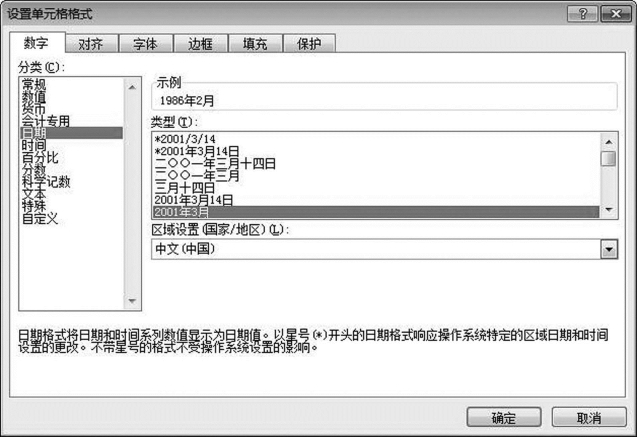
图4-24 设置日期格式
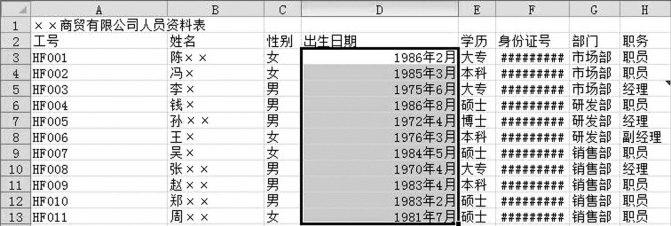
图4-25 “日期”类型设置后效果示例
时间型数据的输入与此类似。
(3)数值型数据的输入。常见的数值型数据有整数形式、小数形式、指数形式、百分比形式、分数形式等。可以通过“设置单元格格式”对话框设置数值型数据的显示格式,如小数位数、是否使用千位分隔符等。
其中,分数形式的数据不能直接输入,需要先选中单元格进行单元格格式设置,即选择某种类型的分数格式,再进行数据的输入。若要直接输入分数形式的数据,可以在分数数据前加前导符“0”和空格,如输入“01/3”,则单元格中显示分数“1/3”,否则,系统自动将“1/3”识别为日期型数据。
有关计算机应用基础实践教程的文章

在Excel 2010中包含三类数据,分别是字符型、数值型和逻辑型。Excel将不能理解为数值、日期时间和公式的数据都视为文本。图4-1-11序列的填充4.1.2.3数据的修改和确认数据输入完成后,如果对内容不满意可以进行修改。修改的方法有两种,第一种是直接单击需要修改数据的单元格,然后输入新的数据。......
2023-11-07

如需对已输入文字内容进行修改,则双击对应单元格,在鼠标光标进入单元格后再选择对应文字进行相应操作。图8-6输入标题选中A4单元格,输入第一个学生的学号“sy2019050001”。当完成某一单元格的数据输入后,按Enter键可自动定位到下方单元格,按Tab键或向右方向键可定位到右方单元格继续输入数据。图8-9输入文本型数字图8-10录入数据后效果......
2023-08-18

若要在单元格中另起一行输入数据,则按“Alt+Enter”组合键输入一个换行符。若要输入一系列连续数据,例如日期、月份或渐进数字,则在一个单元格中输入起始值,然后在下一个单元格中再输入一个值,建立一个模式。图8-38文本导入向导图8-39“导入数据”对话框图8-40导入文本文档后的效果......
2023-08-18

图2-5-6拼音输入法使用技巧2.5.3.6输入标点中文文章中有许多标点符号,在大多数情况下,中英文标点的按键是一样的,但是也有一些特殊情况。......
2023-11-07

图5-1-15第8、9张幻灯片效果5.1.2.4插入图片在第二张幻灯片中,删除图片。图5-1-25颜色、样式设置小明:老师,为了使演示文稿内容更丰富,能不能插入视频文件呢?......
2023-11-07

图3-4-10脚注和尾注示意图3.4.3.2插入脚注和尾注将插入点定位到需要插入脚注和尾注的位置,选择“引用”选项中“脚注”命令组中的“插入脚注”或“插入尾注”命令按钮,如图3-4-11所示。图3-4-11插入“脚注”和“尾注”Word 2010会自动对脚注和尾注进行编号,用户可以在整个文档中使用一种编号方案,也可以在文档的每一节中使用不同的编号方案。......
2023-11-07

二、实验内容1.打开素材文件mybook.xlsx,对sheet1表按实验图4-6样张创建圆柱形图表,置于A30:J51区域内,要求:实验图4-6 “圆柱形图表”样张图表标题为18号楷体,“分数”标题为12号宋体。......
2023-11-26
相关推荐